История местоположений Google Maps: 5 полезных вещей, которые вы можете с ней сделать
На вашей странице Google My Activity(Google My Activity page) есть область , которая особенно полезна; ваша история местоположений(location history) . Это полезно, потому что, если он активирован, он отслеживает каждое место, которое вы посетили с тех пор, как вы впервые начали использовать свою учетную запись Google(Google account) с мобильным телефоном.
Если вы используете Android уже много лет, это впечатляющая база данных, которая действительно может пригодиться. В этой статье вы узнаете больше о том, как управлять историей местоположений Google(Google location) и как использовать отслеживаемую информацию.

Убедитесь, что ваша история местоположений Google Maps активна(Google Maps Location History Is Active)
Прежде чем вы сможете использовать историю местоположений(Location history) , убедитесь, что она действительно включена.
1. Посетите Google My Activity и войдите в свою учетную запись Google.
2. На главной странице выберите « История местоположений»(Location History) на правой панели.
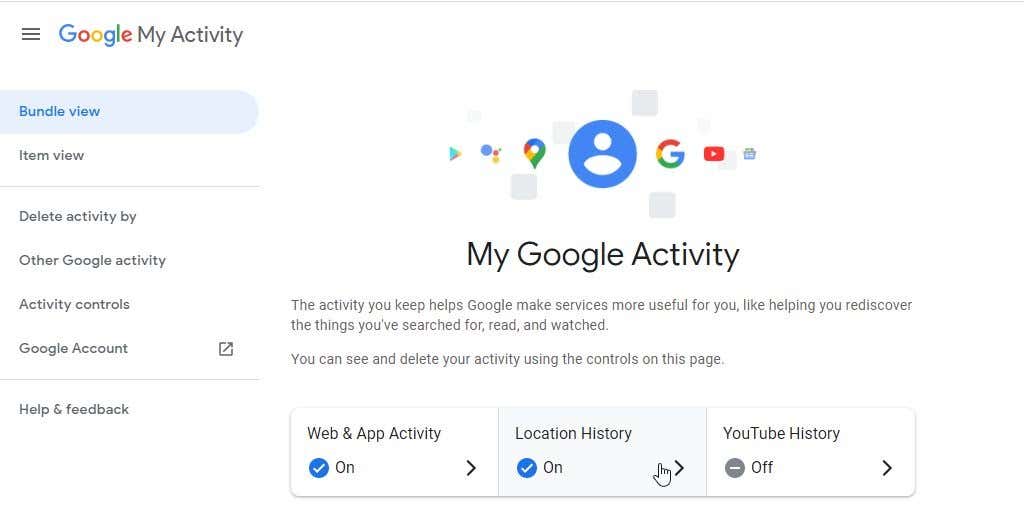
3. Убедитесь, что на странице «Контроль активности (Location Activity Controls page)местоположений» переключатель «История местоположений»(Location History) включен.

В будущем, когда вы посещаете места, неся свой телефон Android(Android phone) , телефон будет сообщать о вашем местонахождении обратно на серверы Google . Эти места, а также время и дата(time and date) вашего посещения будут собраны.
Хотя это вызывает проблемы с конфиденциальностью для некоторых пользователей, имейте в виду, что вы единственный человек, который когда-либо будет иметь доступ к этой информации. Вам всегда нужно будет войти в свою учетную запись Google,(Google account) чтобы получить к ней доступ.
Однако, если вы относитесь к числу тех, кто серьезно обеспокоен тем, что Google может получить доступ к вашей информации, вы можете еще раз рассмотреть возможность включения Истории местоположений(Location History) . Однако, если вы решите отключить его, вы не сможете воспользоваться ни одним из описанных ниже способов его использования.
1. Напоминайте о местах, которые вы посетили
Чтобы приступить к просмотру истории местоположений(location history) , выберите « Управление активностью(Manage activity) » на странице «Управление активностью».
Вы увидите карту с элементом управления временной шкалой(timeline control) в левом верхнем углу. В этом элементе управления временной шкалой(timeline control) вы можете выполнить поиск на столько лет назад, сколько у вас было устройство Android(Android device) с вашей учетной записью Google(Google Account) .
Если вы помните, что посещали какое-то место, например, тематический парк(theme park) или ресторан, который вам нравился, но можете вспомнить только приблизительные временные рамки(time frame) , которые вы посетили, этот элемент управления временной шкалой(timeline control) может помочь.
Начните с раскрывающегося списка « Год»(Year) и выберите год, который вы помните.

Это создаст список поездок, которые вы совершили в течение этого года. Вы даже можете использовать раскрывающиеся списки « Месяц»(Month) и « День»(Day) , чтобы больше сосредоточиться на сроках вашего посещения. Или просто выберите день из списка вертикальных синих полос, если вы точно знаете, в какой день вы посетили это место.

После того, как вы воспользуетесь любым из вышеперечисленных методов, чтобы определить день поездки и выбрать его, вы увидите полную временную шкалу поездки.
Это будет включать в себя каждое место, где вы останавливались во время ваших путешествий. Вы также увидите весь маршрут в виде синей линии на карте.

Прокрутите(Scroll) временную шкалу вниз, пока не найдете место, которое хотели запомнить. Это может быть ресторан, парк, пешеходная тропа или любое другое место, которое вам очень понравилось.
Индивидуальный маркер местоположения(location marker) на временной шкале даст вам название этого места, а также время того дня, когда вы прибыли.
Найдя место, которое вы хотите запомнить, нажмите на три точки справа и выберите Сведения о месте(Place details) , чтобы просмотреть список Google для этой компании или местоположения(business or location) .

Примечание(Note) . Если вы заметили, что Google никогда не регистрировал место, которое вы недавно посещали, но которое вы хотите запомнить, вы можете добавить его в сведения о поездке. Для этого просто выберите три точки справа от близлежащего места, которое вы посетили, и выберите опцию « Добавить остановку(Add a stop) » . Имейте в виду, что это доступно только в том случае, если в одном из районов, где вы остановились, было несколько мест или предприятий для посещения.
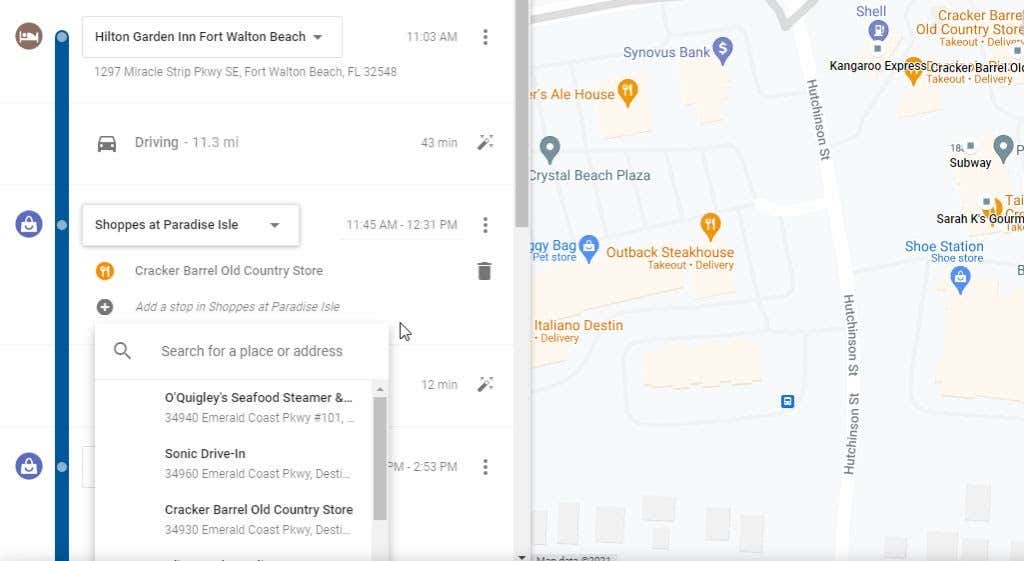
Элементы управления временной шкалой и ваша история временной шкалы — идеальный способ вернуться к прошлым поездкам, в которые вы отправились. Это отличный вариант, чтобы запланировать еще одну поездку в этот район и посетить те же самые места, которые вы посетили и которые вам так понравились в первый раз.
2. Быстрый доступ к самым последним поездкам
Если вы совсем недавно отправились в путешествие, вам даже не нужно использовать элементы управления временной шкалой. В нижней части окна активности местоположения(location activity window) вы увидите самую последнюю поездку, в которую вы отправились, и ссылку « Другие поездки(More Trips) » под ней, чтобы увидеть больше ваших недавних поездок.

Когда вы выберете это, в нижней строке по умолчанию будет указан текущий год. Вы увидите список полей для каждой поездки, в которую вы отправились, а также диапазон дат(date range) вашей поездки.
Вы можете выбрать любую из этих поездок, чтобы просмотреть подробные сведения о поездке.

На странице сведений о поездке вы увидите список всех дней вашей поездки в нижнем ряду под картой. Вы можете выбрать любой из них, чтобы увеличить детали поездки в этот конкретный день.

Это очень полезно, если вы только что отправились в поездку и(trip and need) вам нужно связаться с любым из предприятий, которые вы посетили, чтобы попросить квитанцию или иным образом продолжить. Это также интересный способ просмотреть поездку с семьей и вспомнить все забавные вещи, которые вы делали вместе.
3. Просмотреть все самые последние места, где вы были(Been)
Также есть быстрый способ получить доступ не только к самым последним местам, но и ко всем местам, которые вы отсортировали от самых последних до более старых поездок.
Вы можете получить доступ к этому списку, выбрав красное поле слева от нижней строки, где вы можете увидеть общее количество мест на вашей временной шкале.
Когда вы выберете это, вы сначала увидите список самых последних мест, которые вы посетили. Используйте полосу прокрутки(scroll bar) внизу, чтобы переместиться вправо и прокрутить(right and scroll) эти места.
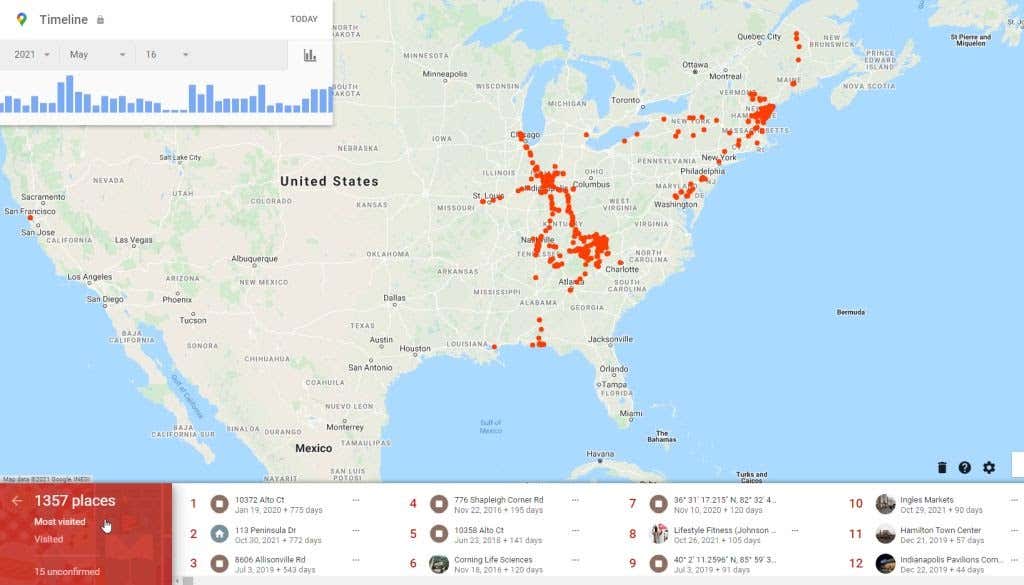
Если вы продолжите прокручивать вправо, вы увидите раздел под названием « Все места, где вы были(All the places you’ve been) » . Это список, который уходит далеко в прошлое. Чем дальше вправо вы прокручиваете, тем дальше во времени находится список поездок.
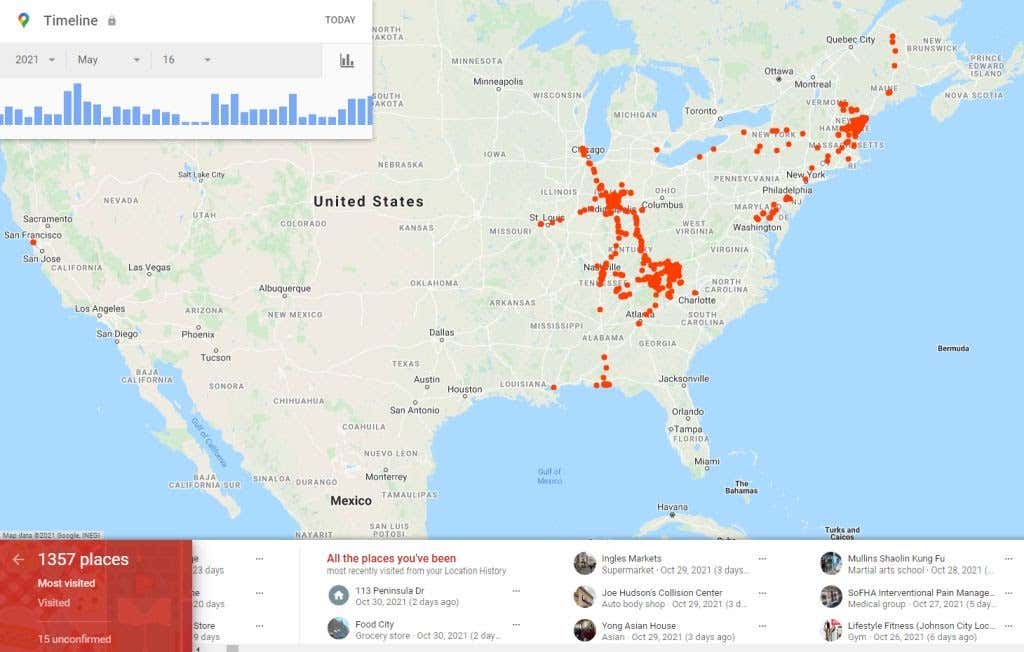
Этот нижний список полос прокрутки(scrollbar listing) идеально подходит, если вы путешествовали в течение последнего года или двух и хотите сэкономить время, а не использовать поле управления временной шкалой(timeline control box) . С помощью быстрой прокрутки вы можете легко найти ту поездку, которую вы совершили в Йеллоустонский национальный парк(Yellowstone National Park) пару лет назад.
4. Настройте электронные письма с указанием местоположения
В настройках истории местоположений Google Maps(Google Maps Location History) есть функция , которая позволит вам включить регулярные обновления по электронной почте. Эти обновления будут приходить на ваш почтовый ящик в виде основных моментов ваших последних поездок и мест, которые вы посетили.
Если вы хотите сохранить подобный обзор в своей учетной записи электронной почты(email account) , это легко настроить.
В окне «История местоположений»(Location History window) выберите значок шестеренки в нижней части карты. Выберите Настройки временной шкалы(Timeline settings) во всплывающем меню.
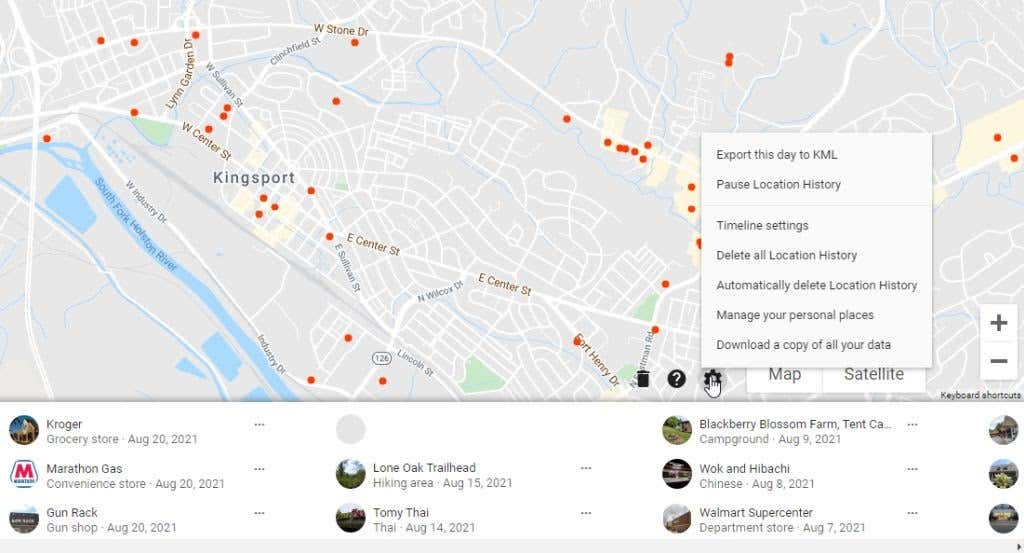
Откроется окно с несколькими вариантами.

- Google Фото(Google Photos) . Любые фотографии, сделанные вами во время поездки и сохраненные в Google Фото(Google Photos) , будут отображаться на вашей временной шкале всякий раз, когда вы просматриваете временную шкалу этой поездки(trip timeline) .
- Письма(Timeline emails) с временной шкалой : каждый раз, когда ваша временная шкала обновляется новой поездкой, вы получаете электронное письмо со списком основных моментов этой поездки.
Опция электронной почты с временной шкалой также является отличным способом получить напоминание о любом новом контенте, который был автоматически обновлен на вашей временной шкале. Таким образом, если в этой поездке есть что-то, что вы на самом деле не хотите регистрировать, вы можете войти и удалить отдельные остановки, которые вы сделали.
5. Использование сохраненных мест
Вы также заметите параметр во всплывающем меню настроек для управления вашими личными местами(Manage your personal places) . Это приведет вас к окну Google Maps,(Google Maps window) где вы сможете управлять всеми сохраненными местами.
Сюда входят все списки карт, которые вы создали, места, к которым вы прикрепили метку, а также карты, которые вы сохранили или скачали.
Вкладка « Посещенные(Visited) » покажет вам краткий список самых последних мест, которые вы посетили. Это те же местоположения, которые зарегистрированы в вашей истории местоположений Google(Google Location History) .
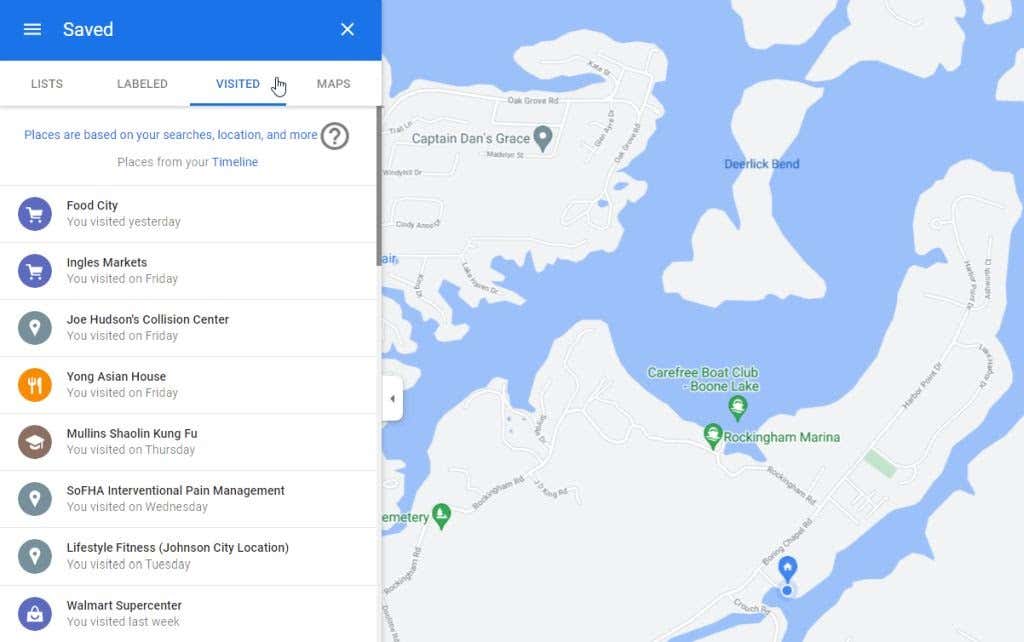
Это отличное место для просмотра ваших последних записей в хронологии из Google Maps . Это также быстрый способ получить доступ к временной шкале вашего местоположения(Location timeline) из Карт Google(Google Maps) , не запоминая ссылку на страницу «Мои действия(My Activity) ».
История местоположений Google Maps(Google Maps Location History) полезна
Многие люди обеспокоены последствиями для конфиденциальности, если позволить Google хранить(Google store) каждое место, которое вы когда-либо посещали с помощью своего мобильного устройства. Однако, если вы используете отличный пароль для своей учетной записи Google(Google account) и используете двухфакторную аутентификацию, вам действительно не о чем беспокоиться.
Ваша история местоположений на Google Картах(Google Maps Location history) — отличный способ вспомнить информацию о ваших прошлых поездках. Вы сможете с большей легкостью возвращаться в замечательные места, которые любили, и вести записи о своих поездках, чтобы вы могли путешествовать по переулку памяти(memory lane) , когда захотите.
Related posts
Как просмотреть историю местоположений Google Maps
Как просмотреть свой Google Maps Search History
9 Особенности Hidden в Google Maps Вы должны проверить
Как удалить YouTube History and Search Activity
Как Backup Google Chrome History
Что такое ошибка Google «необычный трафик» и как это исправить
Как сделать Business Card в Google Drive
Как добраться до Inbox Zero в Gmail
Как отправить Private Emails в Gmail
Как просмотреть Location History в Google Maps
Что такое Metric and Dimension в Google Analytics?
Как загрузить карты на Google Maps для просмотра в автономном режиме
Как использовать Google Maps для отслеживания лесных пожаров
Как сделать Custom Routes в Google Maps
Как включить Google SafeSearch Off
Что такое Google App & How для его использования
Как использовать SUMIF в листах Google
Как использовать задачи Google - Начало работы Руководство
Что такое Software Reporter Tool в Chrome and How, чтобы отключить его
Как отменить или пауза YouTube Premium Subscription
